Viewsonic VNB131 User Manual [de]
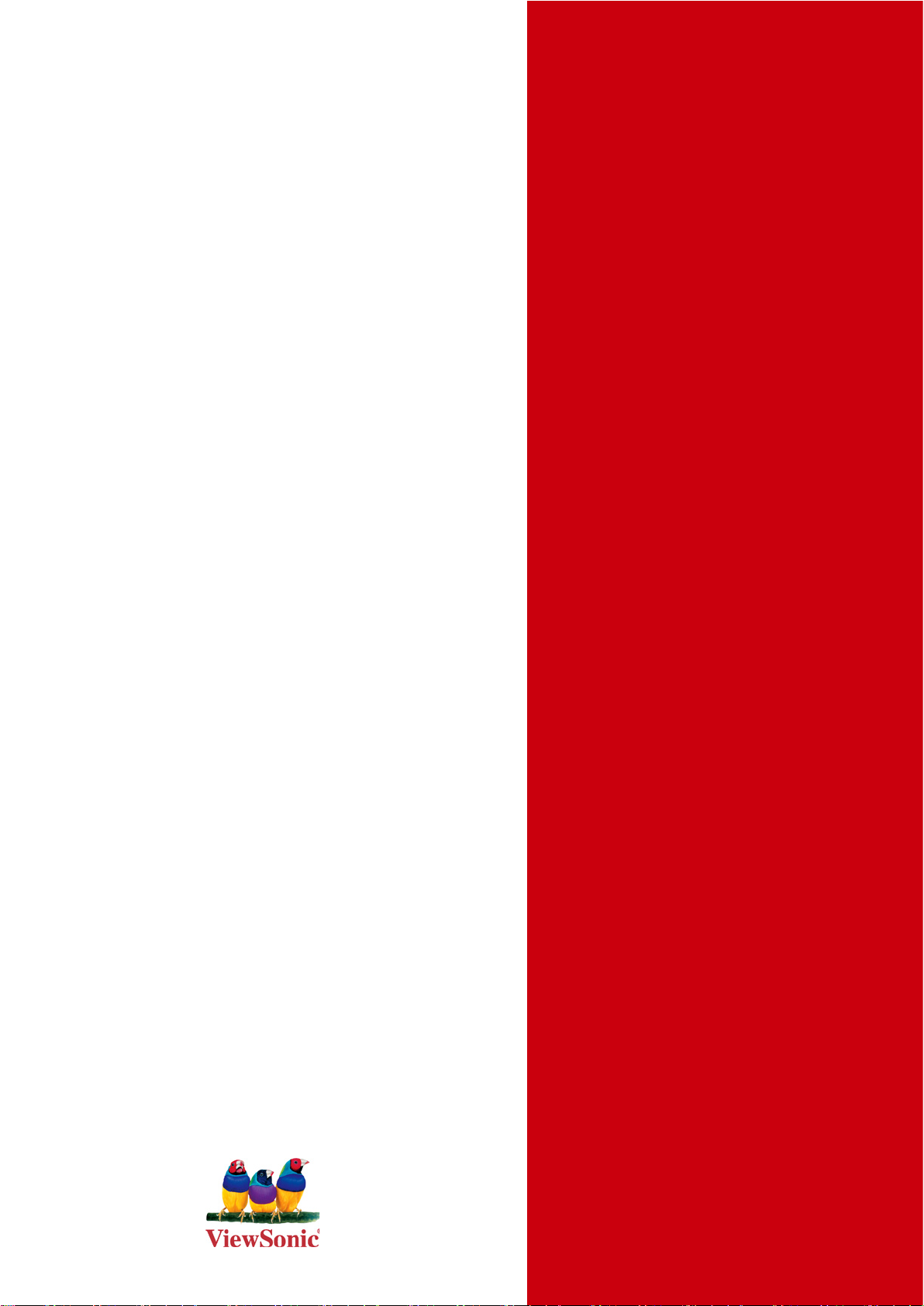
ViewSonic
®
ViewBook Pro
- User Guide
- Guide de l’utilisateur
- Bedienungsanleitung
- Guía del usuario
- Pyководствопользователя
- Οδηγόςχρηστών
- 사용자 안내서
- 使用手冊(繁中)
Model No. : VS13060
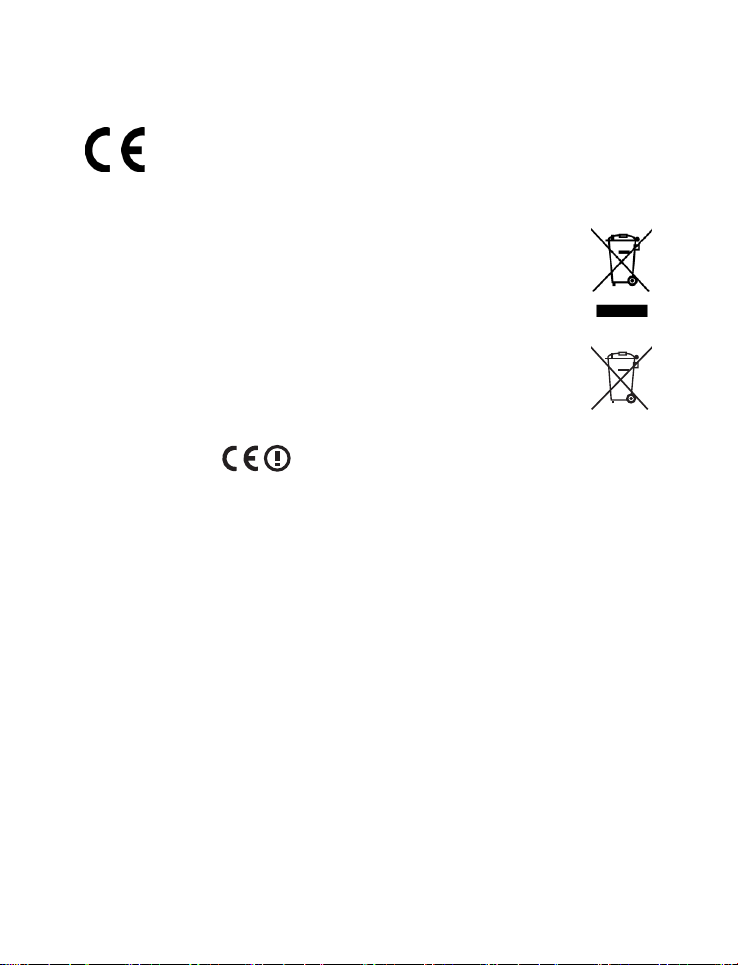
Übereinstimmungserklärung
CE-Konformität für europäische Länder
Das Gerät erfüllt die Anforderungen der EMV-Richtlinie 2004/108/EG
und der Niederspannungsrichtlinie 2006/95/EG.
Die folgende Information gilt nur für Mitgliedsstaaten der EU:
Das rechts gezeigte Symbol weist auf Konformität mit der Richtlinie
über Elektround Elektronik-Altgeräte (WEEE) 2002/96/EG hin.
Produkte, die nicht diese Kennzeichnung tragen, dürfen nicht im
kommunalen Abfall entsorgt werden, sondern müssen in dem
Rücknahme- und Sammlungssystem entsorgt werden, das je nach
Land oder Gebiet entsprechend örtlichem Gesetz zur Verfügung steht.
Sofern Batterien, Akkus oder Knopfzellen mit dem Gerät geliefert
werden, bedeuten die chemischen Symbole Hg, Cd, Pb, dass der
jeweilige Energieträger einen Schwermetallanteil von mehr als 0,0005
% Quecksilber, mehr als 0,002 % Kadmium oder mehr als 0,004 % Blei
aufweist.
R & TTE-Hinweis
Dieses WLAN-Modul erfüllt die wesentlichen Anforderungen der R & TTERichtlinie der Europäischen Union (1999/5/EC). Dieses Gerät erfüllt die
folgenden Konformitätsnormen:
ETSI EN 300 328
EN 301 489-01
EN 301 489-17
Länder: Deutschland, Großbritannien, Niederlande, Belgien, Schweden,
Dänemark, Finnland, Frankreich, Italien, Spanien, Österreich, Irland, Portugal,
Griechenland, Luxemburg, Estland, Lettland, Litauen, Tschechien, Slowakei,
Slowenien, Ungarn, Polen, Malta.
ViewSonic VNB131 i
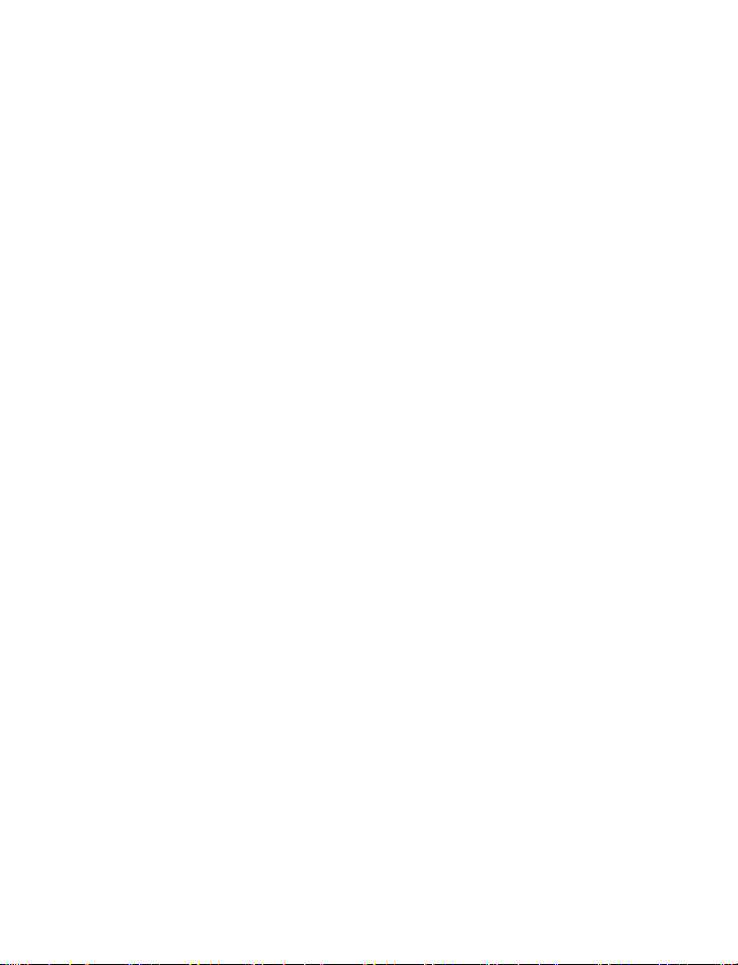
Wichtige Sicherheitsanweisungen
1. Drücken Sie NICHT oder berühren Sie den LCD-Schirm. Legen Sie
NICHT das Notizbuch PC mit kleinen Artikel zusammen, sie können LCDSchirm verkratzen oder in das Notizbuch PC hineingehen.
2. Legen Sie das Notizbuch PC NICHT in schmutziger oder staubiger
Umwelt. Halten Sie die Umwelt sauber und trocken.
3. Legen Sie das Notizbuch PC NICHT auf unebener oder instabiler
Arbeitsoberäche.
4. Legen oder lassen Sie KEINE Gegenstände auf dem Notizbuchs PC.
Schieben Sie KEINE Fremdkörper in das Notizbuch PC. Bedecken Sie
NICHT den LCD-Schirm stark.
5. Legen Sie das Notizbuch PC NICHT in starken magnetischen oder
elektrischen Feldern; Legen Sie die Floppy Diskette NICHT in der Nähe
von oder auf dem Notizbuch PC, kann es die Daten der Floppy Diskette
verlieren.
6. Lassen Sie das Notizbuch PC NICHT zur Sonne gegenüberstellen, weil
es den LCD-Schirm beschädigen kann, besonders im Auto.
7. SICHERE TEMPERATUR: Dieses Notizbuch PC sollte nur in der Umwelt
mit Betriebstemperaturen zwischen 5°C (41°F) und 35°C (95°F) benutzt
werden.
8. Legen oder verwenden Sie das Notizbuch PC NICHT in der Nähe von
Flüssigkeiten, Regen oder Feuchtigkeit.
9. Warnung: Risiko von Explosion, wenn Batterie mit einem falschen
Typ ersetzt wird. Beseitigen Sie benutzte Batterien entsprechend den
Anweisungen.
10. Werfen Sie NICHT das Notizbuch PC in städtischen Abfall. Überprüfen
Sie lokale Regelungen für Beseitigung der elektronischen Produkte.
Verwerten Sie bitte den Batterie-Satz wieder und prüfen Sie mit Ihrer
lokalen Behörde oder Einzelhändler für die Wiederverwertung des
Gerätes.
11. Das Notizbuch PC und der Adapter können einige Hitze während Betrieb
oder Auadung auftreten. Lassen Sie das Notizbuch PC NICHT auf Ihrem
Schoss oder irgendeinem Körperteil, um Unbehagen oder Verletzung aus
Hitzestrahlen zu vermeiden.
ViewSonic VNB131 ii
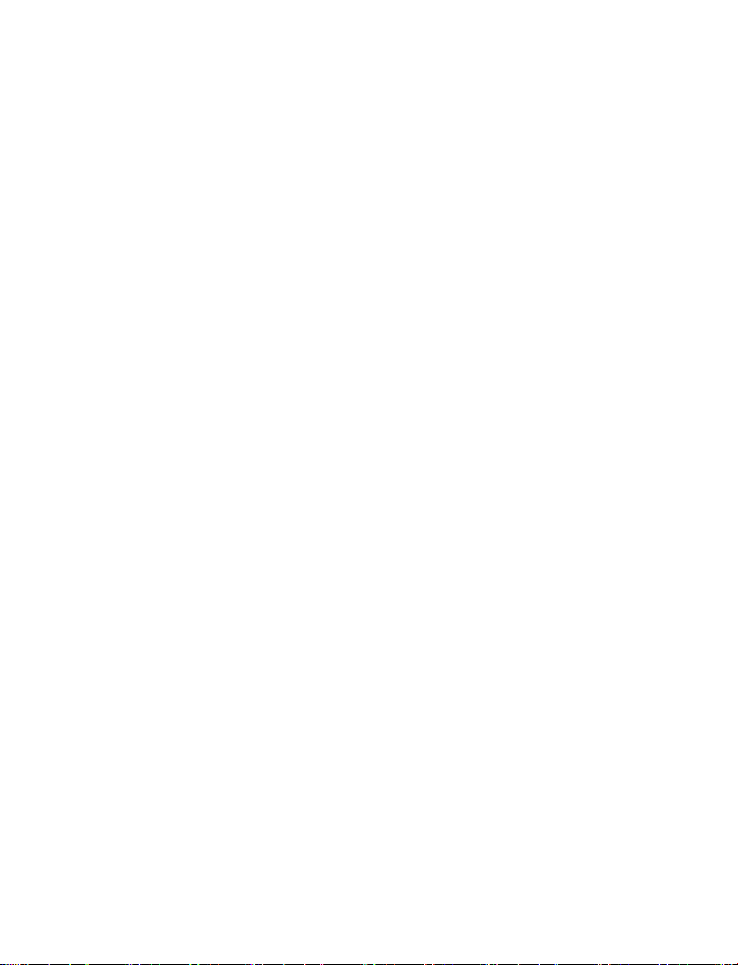
12. EINGEBEN-NENNWERT: Verweisen Sie ans Nennwertskleber auf dem
Notizbuch PC und stellen Sie sicher, dass der Netz-Adapter mit der
Bewertung übereinstimmt. Benutzen Sie nur die Zubehöre oder Zusätze,
die vom Hersteller speziziert werden.
13. Prüfen Sie die Verbindungen zwischen dem Hauptgerät und den
Zusatzgeräte , bevor das Notizbuch PC eingeschalten wird.
14. Benutzen Sie das Notizbuch PC NICHT während Essens , um die
Verschmutzung vom Notizbuch PC vermeiden.
15. Stecken Sie NICHtST in das Notizbuch PC ein, es kann Kurzschluss
resultieren oder den Stromkreis schädigen.
16. Schalten Sie das Notizbuch PC aus, wenn Sie einige externe Geräte zu
installieren oder entfernen moechten , die nicht Heiss-Stecker unterstützt
sind.
17. Stecken Sie das Notizbuch PC von der Steckdose aus und entfernen Sie
alle installierten Batterien, bevor Sie säubern. Und Sie halten sie weg von
Kindern.
18 auen Sie NICHT das Notizbuch PC auseinander, nur ein zugelassener
Service-Techniker sollte auf Ihrem Computer Reparaturen durchführen.
Andernfalls kann Problem resultieren und der Hersteller sollte
Verantwortung für den Schaden nicht halten.
19 erwenden Sie nur Batterie-Sätze, die durch Hersteller genehmigt werden,
sonst können Schaden auftreten.
20 Das Notizbuch PC hat wenige kleine Metallocke, damit Hitze zerstreut.
Legen Sie das Notizbuch PC NICHT auf weichen Gegenstände (z.B.:
Bett, Sofa, Ihr Schoss) oder sonst können das Notizbuch PC heiß werden
und den Systemsbetrieb halten.
ViewSonic VNB131 iii
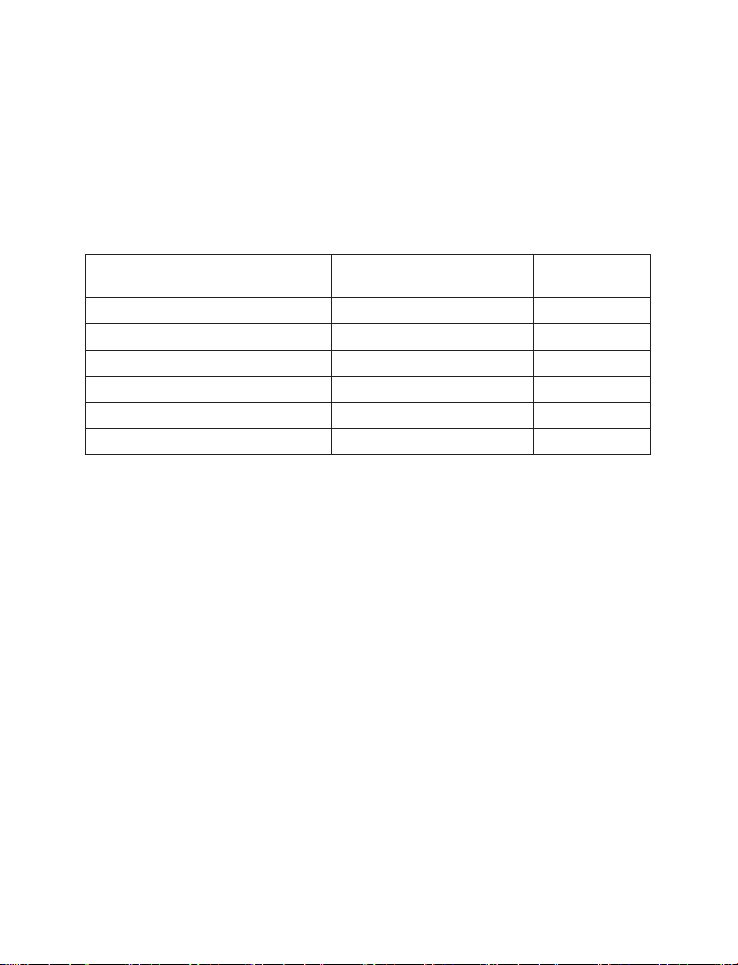
RoHS-Konformitätserklärung
Dieses Produkt wurde gemäß den Anforderungen der EG-Richtlinie 2002/95/
EG zur Beschränkung der Verwendung bestimmter gefährlicher Stoffe in
Elektro- und Elektronikgeräten (RoHS-Richtlinie) entworfen und hergestellt und
hat sich als mit den maximalen Konzentrationswerten, die der europäischen
Ausschuss für die technische Anpassung (Technical Adaptation Committee;
TAC) festgelegt hat, wie folgt konform erwiesen:
Substanz
Blei (Pb)
Quecksilber (Hg)
Cadmium (Cd)
Sechswertiges Chrom (Cr6+)
Polybromierte Biphenyle (PBB)
Polybromierte Diphenylether (PBDE)
Vorgeschlagene maximale
Konzentration
0,1% < 0,1%
0,1% < 0,1%
0,01% < 0,01%
0,1% < 0,1%
0,1% < 0,1%
0,1% < 0,1%
Tatsächliche
Konzentration
Manche Produktkomponenten sind im Anhang der RoHS-Richtlinie wie unten
beschrieben ausgenommen:
Beispiele von ausgenommenen Komponenten:
1. Quecksilber in Kompaktleuchtstofampen in einer Höchstmenge von 5 mg
je Lampe und in anderen Lampen, die in dem Anhang der RoHS-Richtlinie
nicht gesondert aufgeführt sind.
2. Blei im Glas von Kathodenstrahlröhren, elektronischen Bauteilen,
Leuchtstoffröhren und in keramischen Elektronikbauteilen (z.B.
piezoelektronische Bauteile).
3. Blei in hochschmelzenden Loten (d.h. Lötlegierungen auf Bleibasis mit
einem Massenanteil von mindestens 85% Blei).
4. Blei als Legierungselement in Stahl mit einem Bleianteil von bis zu
0,35 Gewichtsprozent, in Aluminium mit einem Bleianteil von bis zu 0,4
Gewichtsprozent und in Kupferlegierungen mit einem Bleianteil von bis zu
4 Gewichtsprozent.
ViewSonic VNB131 iv
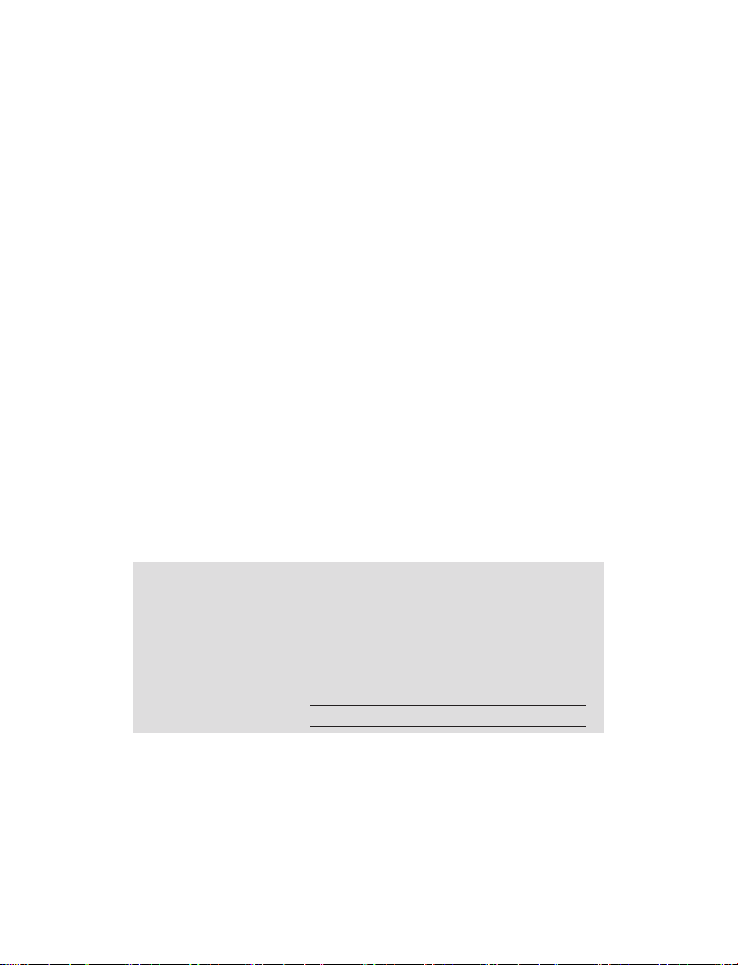
Copyright Informationen
Copyright © ViewSonic® Corporation, 2010. Alle Rechte vorbehalten.
®
Microsoft
Warenzeichen von Microsoft® Corporation in den USA und anderen Ländern.
ViewSonic
eingetragene Warenzeichen von ViewSonic® Corporation.
Intel®, Pentium® und Atom™sind eingetragene Marken der Intel Corporation.
Haftungsauschluss: ViewSonic
enthaltene technische oder redaktionelle Fehler oder Auslassungen, noch für beiläug
entstandene Schäden oder Folgeschäden, die auf die Lieferung dieses Materials oder den
Betrieb bzw. die Verwendung dieses Produkts zurückzuführen sind.
Um stetige Produktverbesserung zu gewährleisten, behält sich ViewSonic
Recht vor, die technischen Daten des Produkts ohne vorherige Ankündigung zu ändern.
Die in diesem Dokument enthaltenen Informationen können ohne vorherige Ankündigung
geändert werden.
Kein Teil dieses Dokuments darf in irgendeiner Form für irgendeinen Zweck ohne die
vorherige schriftliche Zustimmung der ViewSonic
übertragen werden.
, Windows®, Windows NT® und das Windows®-Logo sind eingetragene
®
, das Logo mit den drei Vögeln, OnView®, ViewMatch™ und ViewMeter® sind
®
Corporation haftet weder für in diesem Dokument
®
Corporation das
®
Corporation kopiert, reproduziert oder
Produktregistrierung
Um Ihren zukünftigen Anforderungen entgegen zu kommen und weitere
Produktinformationen zu erhalten, sobald sie zur Verfügung stehen, registrieren Sie
Ihr Produkt im Internet unter der URL: www.viewsonic.com. Mit Hilfe des ViewSonic®Assistenten auf der CD-ROM können Sie außerdem das Registrierungsformular
ausdrucken, das Sie dann per Post oder Fax an ViewSonic® schicken können.
Notieren Sie
Produktname:
Modellnummer:
Dokumentnummer:
Seriennummer:
Kaufdatum:
VNB131
ViewSonic NoteBook
VS13060
VNB131-1_UG_DEU Rev. 1C 03-10-10
Entsorgung am Ende der Produktnutzungsdauer
ViewSonic
Ablauf der Nutzungsdauer dieses Gerät umweltgerecht. Um die Recycling-Informationen zu
erhalten, besuchen Sie bitte unsere Webseite:
1. USA: www.viewsonic.com/company/green/recycle-program/
2. Europa: www.viewsoniceurope.com/uk/support/recycling-information/
3. Taiwan: recycle.epa.gov.tw
®
möchte zur Erhaltung unserer Umwelt beitragen. Bitte entsorgen Sie nach
ViewSonic VNB131 v
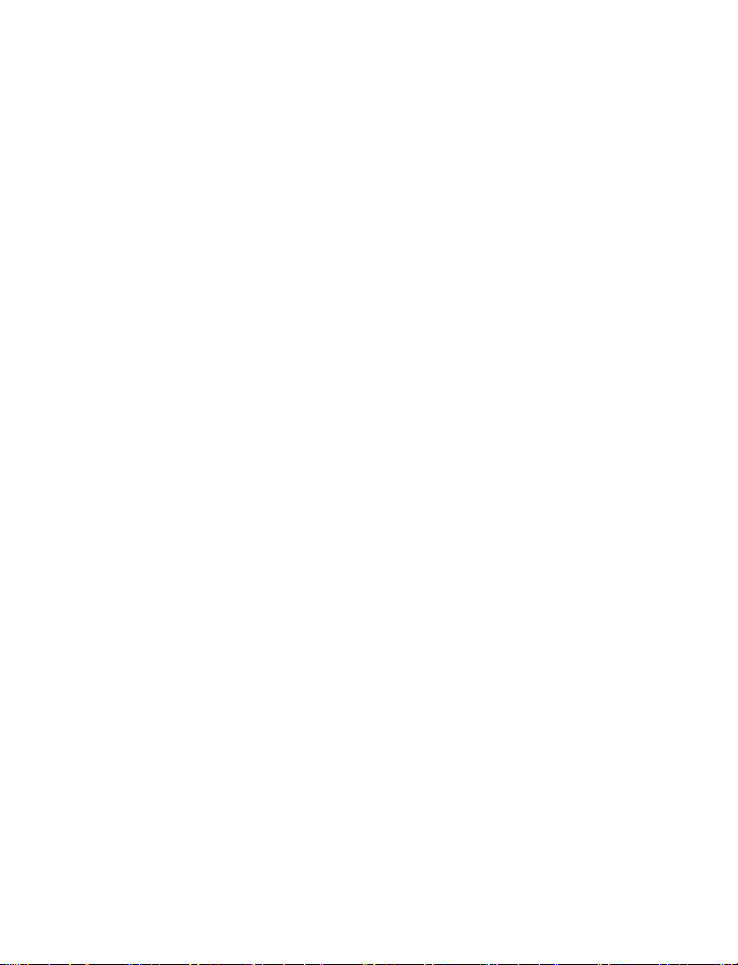
Inhaltsverzeichnis
Kapitel 1 Einführung.............................................................................. 1
1.1 Lieferumfang.......................................................................................................1
1.2 Technische Daten ................................................................................................2
1.3 Kennenlernen der Komponenten ...........................................................................3
Ansicht von oben .............................................................................................
Ansicht von unten ............................................................................................
Linke Seite
Rechte Seite ....................................................................................................
1.4 Verwenden des Notebooks ...................................................................................8
Verwenden des Akkus ......................................................................................
Einlegen des Akkus ..........................................................................................
Entfernen des Akkus ........................................................................................
Verbinden mit dem Netzstrom ...........................................................................
Starten ..........................................................................................................10
Ausschalten ...................................................................................................10
Anzeigen .......................................................................................................11
Touchpad ......................................................................................................12
Grundkenntnisse über das Touchpad ...............................................................
Multi-Finger-Touchpad ....................................................................................13
Verwenden der Tastatur ..................................................................................
Feststelltasten und integrierter Ziffernblock ......................................................
Windows-Tasten .............................................................................................16
Hotkeys .........................................................................................................16
Kapitel 2 BIOS Setup Utility ................................................................17
2 1 Wann das BIOS Setup benutzt werden soll ..........................................................17
2.2 Wie Sie das BIOS Setup ausführen .....................................................................
2.3 Steuertasten .....................................................................................................
2.4 Systemstartgerät-Priorität ..................................................................................
2.5 Das BIOS-Menü .................................................................................................
2.5.1 Das Menü "Main (Grundlegend)" ............................................................18
2.5.2 Das Menü "Advanced (Erweitert)" ...........................................................
2.5.3 Das Menü "Security (Sicherheit)" ............................................................
2.5.4 Das Menü "Boot (Starten)" .....................................................................
2.5.5 Das Menü "Exit (Beenden)" ....................................................................
Kapitel 3 Systemwiederherstellung ....................................................22
Wie Sie das vorab gesicherte System in Windows wiederherstellen .............................22
Wiederherstellen des gesicherten Systems unter DOS ................................................
Retten der Daten unter DOS ....................................................................................
Problemlösung ....................................................................................31
.......................................................................................................7
12
15
15
17
17
18
18
19
19
20
21
25
28
3
5
7
8
8
9
9
ViewSonic VNB131
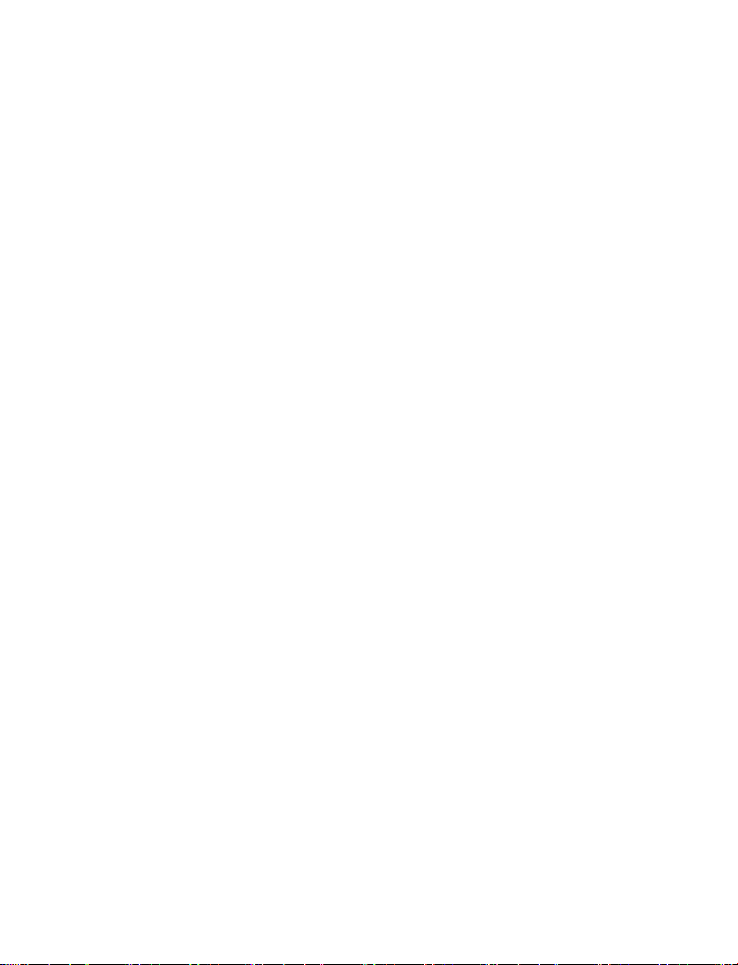
Kapitel 1 Einführung
1.1 Lieferumfang
Wir bedanken uns, dass Sie sich für das ViewSonic ViewBook Pro entschieden haben.
Prüfen Sie bitte, ob die Verpackung oder irgendein unten aufgelisteter Zubehörartikel
beschädigt ist oder fehlt. Wenden Sie sich gegebenenfalls bitte an die lokale ViewSonicRepräsentanz.
• ViewBook Pro Notebook-Computer
• Netzkabel
• Netzteil
• Schnellstartanleitung
• ViewSonic Gebrauchsanleitungs-CD
• Systemwiederherstellungs-Disc oder Treiber-Disc (die Wiederherstellungs-Disc wird
nur den Modellen beigelegt, die mit einem Betriebssystem ausgeliefert werden)
• Lithium-lonen-Akku
• Bildschirm-Reinigungstuch
* Die oben aufgelisteten Artikel können von dem tatsächlichen Lieferumfang abweichen. Veränderungen
vorbehalten.
* Je nach dem erworbenen Modell kann die Erscheinung Ihres Notebooks von der Abbildung in dieser
Gebrauchsanleitung abweichen.
ViewSonic VNB131 1
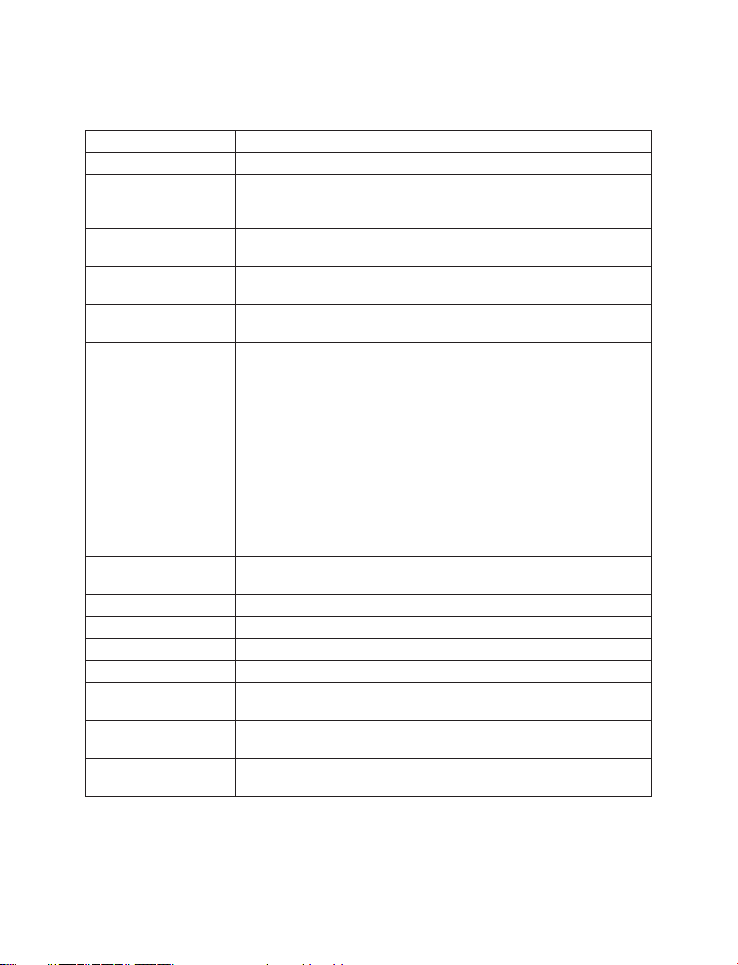
1.2 Technische Daten
CPU - INTEL® CoreTM 2 Duo Prozessor ULV SU7300
Chipsatz - Intel® GS45/40+ICH9M
LCD-Bildschirm
Energieverwaltung
Systemspeicher
Massenspeicherung
Benutzerschnittstelle
Audio
Digitalkamera - Integrierte 1,3-Megapixel-Kamera
Ethernet-LAN - 10/100Mbps Fast-Ethernet-Unterstützung
WLAN - Mini PCI-E-Schnittstelle, unterstützt 802.11b/g/n
Bluetooth - Bluetooth™ v2.1+EDR
Akku
Abmessungen
Gewicht
- 34cm/13,3” WXGA Farb-TFT-LCD mit LEDHintergrundbeleuchtung
- Auösung: 1280*800 Pixel
- ACPI V3.0
- S0-, S3-, S4-, S5-Unterstützung
- DDR2 667/800MHz (Ein-Kanal)
- DDR2 SO-DIMM-Steckplatz für bis zu 2GB (one slot)
- Unterstützt SATA-Festplatten
- 6,35cm/2,5” 9,5mm Festplatte
- 7-in-1 Kartenleser (unterstützt MS/MS Pro/MS Duo/SD/miniSD/
MMC/RSMMC)
Hinweis: MS Duo, MiniSD, RSMMC, MS Pro benötigt einen
Adapter.
- 2 x 4-pol. USB2.0-Anschlüsse
- 1 x VGA-Anschluss
- 1 x HDMI-Anschluss
- 1 x CD-ROM/zweiter Akku/Erweiterungsmodul (optional)
- 1 x Express-Kartensteckplatz
- 1 x MIC
- 1 x Line Out
- 1 x RJ45-Anschluss
- 1 x Gleichstromeingangsanschluss
- Azalia Codec unterstützt die 2.1-Kanalausgabe
- Integrierter Audioanschluss und MIC-Anschluss
- 6-Zellen-Li-Ionen-Akkupack, 10,8V/47,52Wh, unterstützt ein
zusätzliches 3-Zellen-Li-Ionen-Akkupack (optional)
- 322 x 239 x 17~25 mm
- 12,68" x 9,41" x 0,67~1"
- Weniger als 1,5 kg/3,30 lbs (inklusive 3-Zellen-Li-Ionen-
Akkupack)
ViewSonic VNB131 2
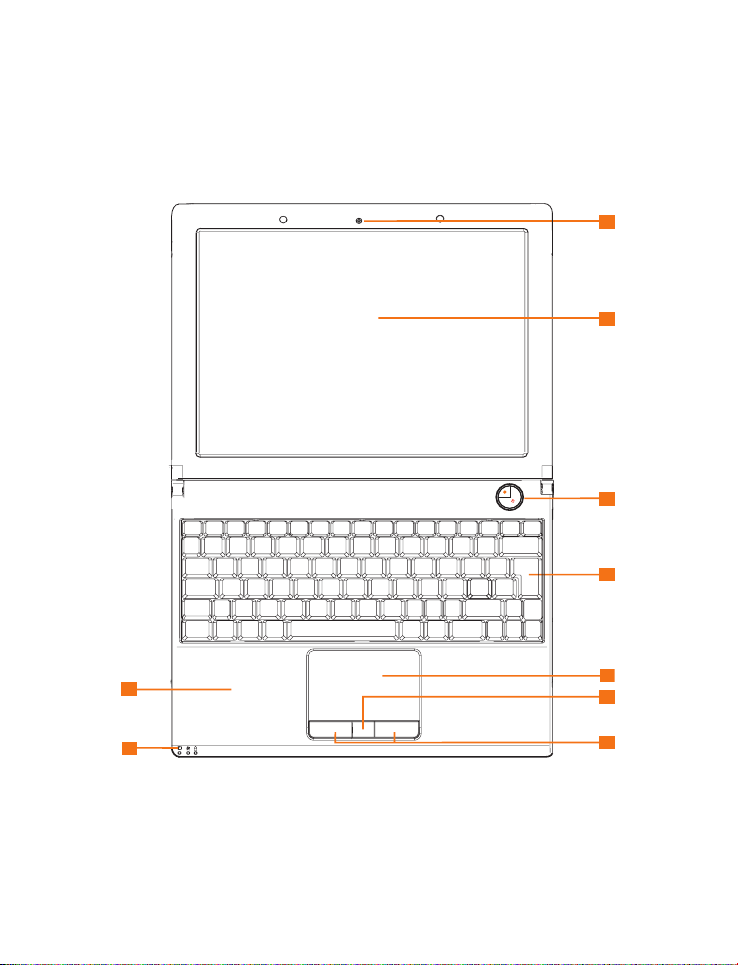
1.3 Kennenlernen der Komponenten
1
1
1
4
5
8
7
6
3
2
9
Nachdem Sie den Lieferumfang geprüft und das ViewBook Pro installiert haben, machen Sie sich bitte mit seinen Komponenten vertraut.
Ansicht von oben
ViewSonic VNB131 3
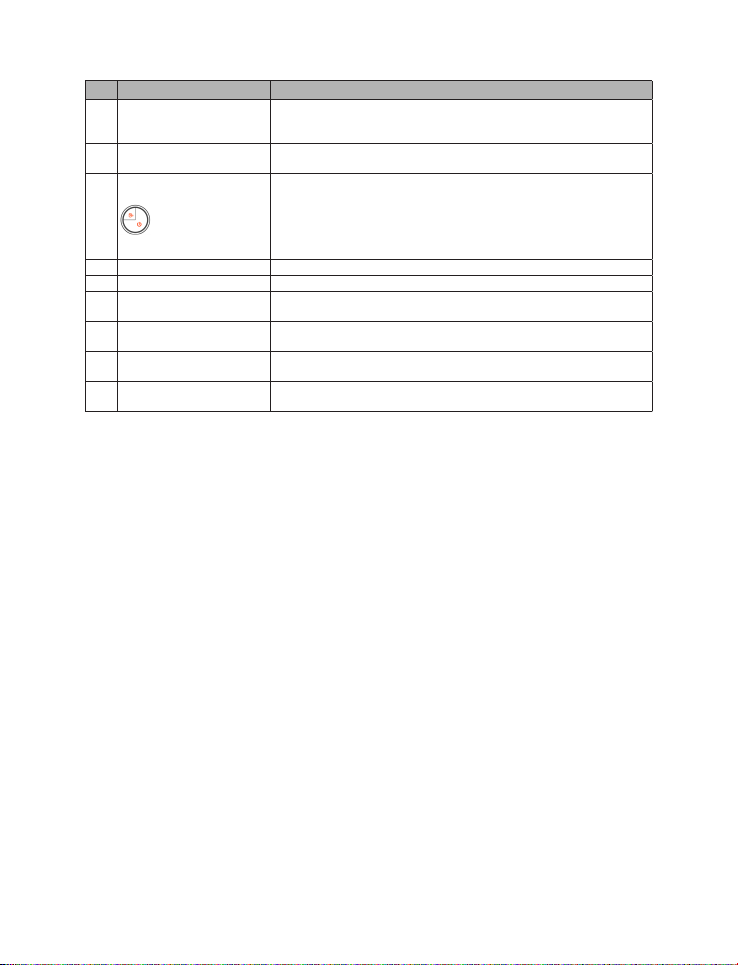
Nr. Element Beschreibung
1 Integrierte Kamera
2 Anzeigebildschirm
Stromschalter/
3
Festplattensperrtaste
4 Tastatur Eine Tastatur in Normalgröße mit zweckbestimmten Windows®-Tasten.
5 Touchpad Sensor-Zeigegerät mit Funktionen wie die einer Computermaus.
6 Fingerabdrucksensor
Klicktasten
7
(links und rechts)
8 Statusanzeigen
9 Handauage
Die integrierte Kamera erlaubt Ihnen mit einem einzigen Klicken ein
Bild aufzunehmen, ein Videogespräch zu führen oder eine VideoKonferenz abzuhalten.
Der Flüssigkristallanzeigebildschirm (LCD) zeigt die Computerausgabe
an.
Drücken Sie den Stromschalter, um das Notebook ein-/auszuschalten. Drücken Sie die Diebstahlschutz-Taste, um den ViewSensor zu
aktivieren. Wenn jemand versucht, das ViewBook Pro zu bewegen,
gibt das Notebook einen akustischen Alarm aus. Um das Notebook zu
entsperren oder den Alarm zu deaktivieren, müssen Sie Ihr Kennwort
eingeben oder den Fingerabdruckscanner verwenden.
Diese Komponente sammelt und ermittelt Fingerabdruckinformationen.
(optional)
Die linke/rechte Taste funktioniert wie die linke/rechte Maustaste.
Die lichtemittierenden Dioden (LEDs) zeigen den Status der Funktionen
sowie der Komponenten des Computers an.
Dies ist eine komfortable Unterstützungsäche für Ihre Hände, wenn
Sie den Computer verwenden.
ViewSonic VNB131 4
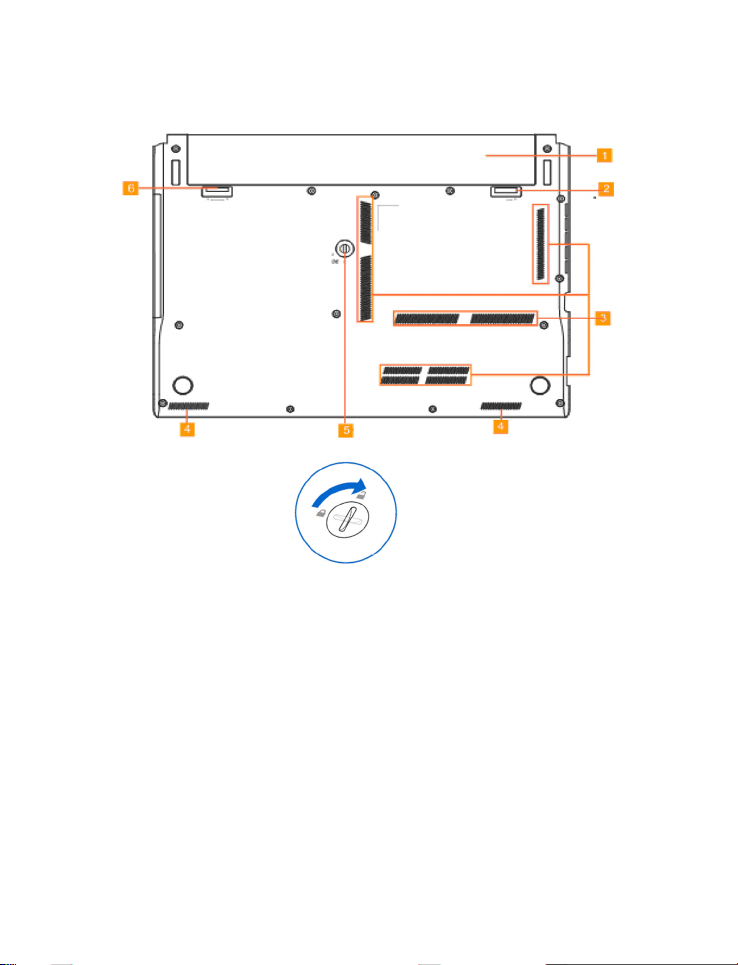
Ansicht von unten
ViewSonic VNB131 5
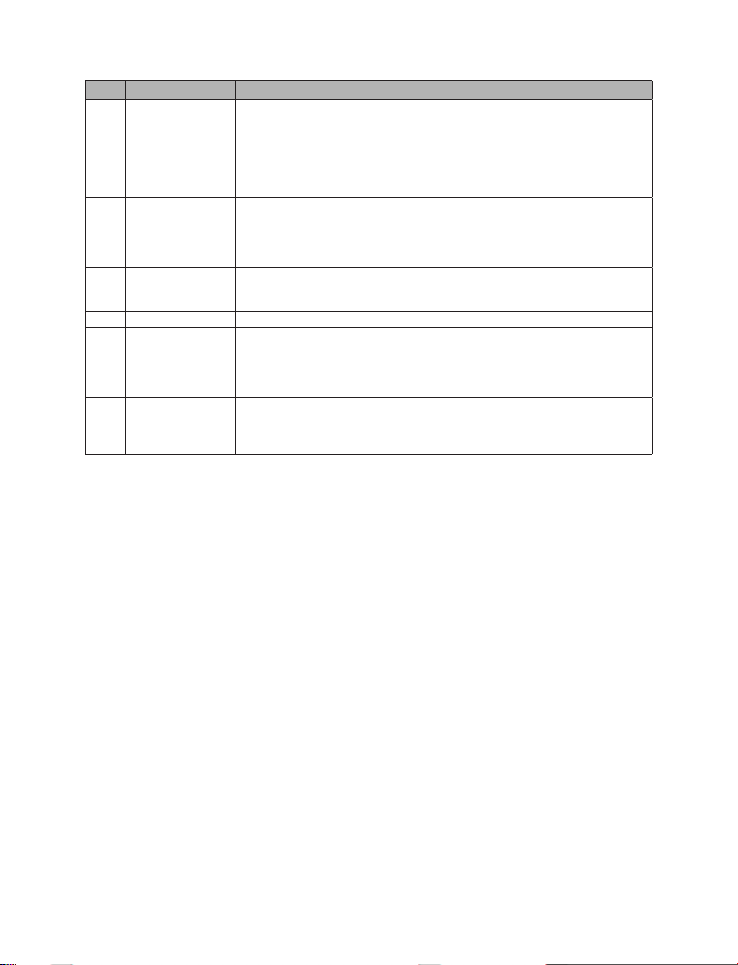
Nr. Element Beschreibung
1 Akkupack
Akkuverschluss -
2
Manual
3 Lüfter-Austritt
4 Lautsprecher Der linke sowie rechte Lautsprecher liefert Stereo-Audioausgaben.
CD-ROM-
5
Verriegelungsknopf
Akkuverschluss -
6
Feder
Das Akkupack wird automatisch aufgeladen, wenn das ViewBook Pro mit
Netzstrom verbunden ist. Das ViewBook Pro wird mit dem Akkustrom
versorgt, wenn der Netzstrom nicht angeschlossen ist. Dies erlaubt Ihnen
das ViewBook Pro zu verwenden, selbst wenn keine Netzsteckdose verfügbar
ist. Die Akkulaufzeit hängt davon ab, wie Sie das ViewBook Pro verwenden.
Das Akkupack darf nicht auseinandergebaut werden und wird als eine Einheit
verkauft.
Der manuelle Akkuverschluss dient dazu, das Akkupack fest zu halten.
Schieben Sie den manuellen Verschluss in die Entriegelungsposition, um
das Akkupack einzulegen oder zu entfernen. Schieben Sie den manuellen
Verschluss in die Verriegelungsposition, nachdem Sie das Akkupack eingelegt
haben.
Diese Öffnungen erlaubt dem Lüfter die Wärme von den internen
Computerkomponenten zu zerstreuen. Achten Sie bitte beim Aufstellen des
Computers darauf, dass diese Öffnungen nicht blockiert werden.
Stellen Sie das ViewBook Pro auf den Kopf. Verwenden Sie ein aches
Werkzeug wie z.B. einen Schraubenzieher oder eine Münze, um den Knopf im
Uhrzeigersinn zu drehen. Das Fach wird daraufhin entriegelt. Sie können jetzt
das Super Multi-Laufwerk herausziehen und das zweiten Akkupack oder ein
Erweiterungsmodul installieren.
Der gefederte Akkuverschluss hält das Akkupack fest. Sobald das Akkupack
eingelegt wird, verriegelt der gefederte Akkuverschluss automatisch
den Akku. Wenn Sie das Akkupack entfernen möchten, müssen Sie den
gefederten Verschluss in die Entriegelungsposition stellen.
ViewSonic VNB131 6
